Jei norite ramiai praleisti dieną namuose, „Xfinity Stream“ programa yra puikus pasirinkimas. Šioje programoje žiūriu beveik visas savo mėgstamas laidas; paprastai jis visada veikia fone, kai atlieku savo darbus. Tai taip pat padeda man atsipalaiduoti po varginančios darbo dienos.
Vieną dieną, kai bandžiau įjungti „Xfinity“ programą savo „Samsung“ televizoriuje, pamačiau klaidos pranešimą. Bandžiau išeiti iš programos ir paleisti iš naujo, bet nesėkmingai. Atrodė, kad programa tiesiog nereaguoja.
Labai norėdamas išspręsti problemą, kreipiausi į internetą ir bandžiau ieškoti visų galimų sprendimų. Laimei, po ilgų paieškų sugebėjau išspręsti savo problemą. Taigi dabar sudariau sąrašą, į kurį galite kreiptis, jei kada nors susidursite su problemomis, susijusiomis su „Xfinity“ programa.
Jei „Xfinity Stream“ programa neveikia „Samsung“ televizoriuje, iš naujo įdiekite „Xfinity stream“ programą savo „Samsung“ televizoriuje. Jei tai neveikia, atnaujinus televizorių į naujausią programinę-aparatinę įrangą, „Xfinity stream“ programa turėtų vėl veikti.
Atjunkite televizorių ir maršrutizatorių ir vėl prijunkite


Prieš bandydami bet kurį iš kitų toliau nurodytų sprendimų, paprasčiausias sprendimas yra įjungti televizoriaus ir maršruto parinktuvo maitinimą. Maitinimo ciklas reiškia įrenginio išjungimą ir vėl įjungimą, kad būtų lengviau nustatyti tinklą.
Norėdami įjungti įrenginį, galite atlikti šiuos veiksmus:
- Išjunkite įrenginį.
- Išjunkite televizorių ir maršruto parinktuvą, tada atjunkite abu įrenginius,
- Palaukite bent vieną minutę prieš vėl įjungdami,
- Įjunkite abu įrenginius,
Jei esate „Xfinity“ naudotojas, turėtumėte atkreipti dėmesį į geriausi modemo ir maršrutizatoriaus deriniai, skirti Xfinity kad visada būtų optimali interneto aprėptis ir greitis, kad galėtumėte mėgautis nepertraukiamu srautiniu perdavimu.
Jei klaida išlieka, išbandykite toliau nurodytus sprendimus.
Išvalykite „Xfinity Stream“ programos / naršyklės atmintį ir išvalykite talpyklą
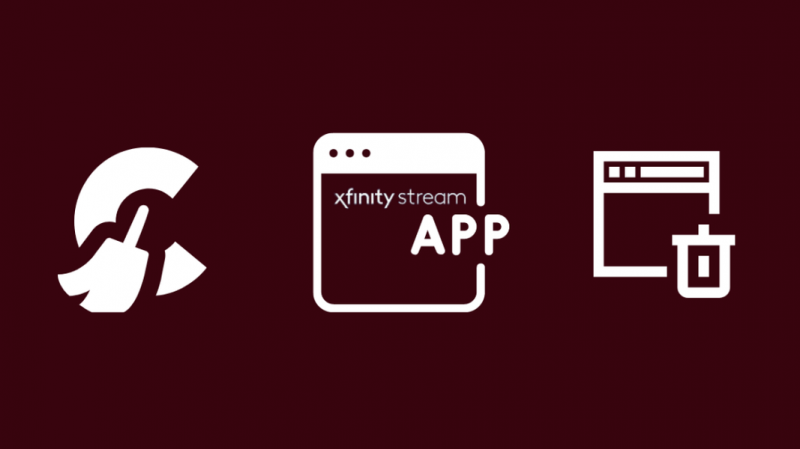
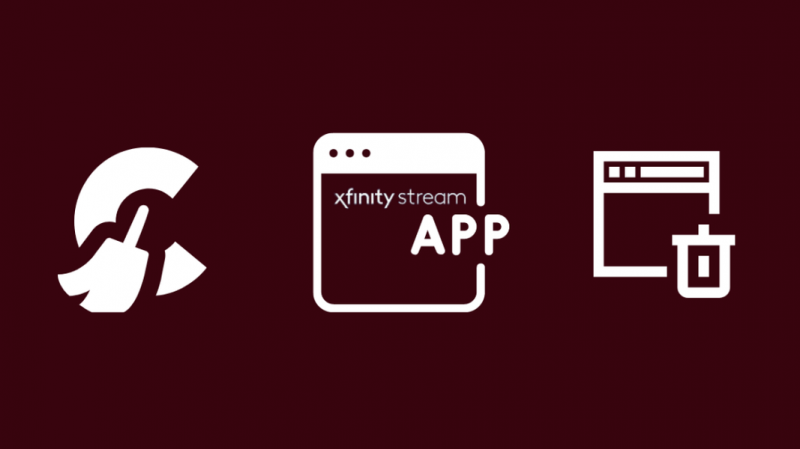
Kartais dėl sugadintos talpyklos gali būti pateikiami klaidų pranešimai, ypač TVAPP-00100 klaidos pranešimas gali rodyti programos ar naršyklės talpyklos problemas.
Jei srautu perduodate „Xfinity“ savo naršyklėje, atlikite šiuos veiksmus:
- Eikite į nustatymų meniu
- Pasirinkite išplėstinių nustatymų parinktį
- Eikite į meniu Privatumas ir sauga
- Slinkite, kol rasite parinktį Išvalyti naršymo duomenis
- Laiko intervalui pasirinkite Visas laikas.
- Įsitikinkite, kad pažymėti langeliai šalia Slapukai, Naršymo istorija ir Talpykla
- Pasirinkite Išvalyti duomenis
Veiksmai, kuriuos turėsite atlikti norėdami išvalyti „Xfinity“ programos talpyklą, yra šiek tiek kitokie:
- Eikite į „Android“ įrenginio nustatymų programą.
- Pasirinkite parinktį Programos
- Slinkite ir pasirinkite „Xfinity Stream“ programą
- Pasirinkite Saugykla arba Išvalyti talpyklą
Ištrinkite „Xfinity Stream“ programą ir įdiekite ją iš naujo
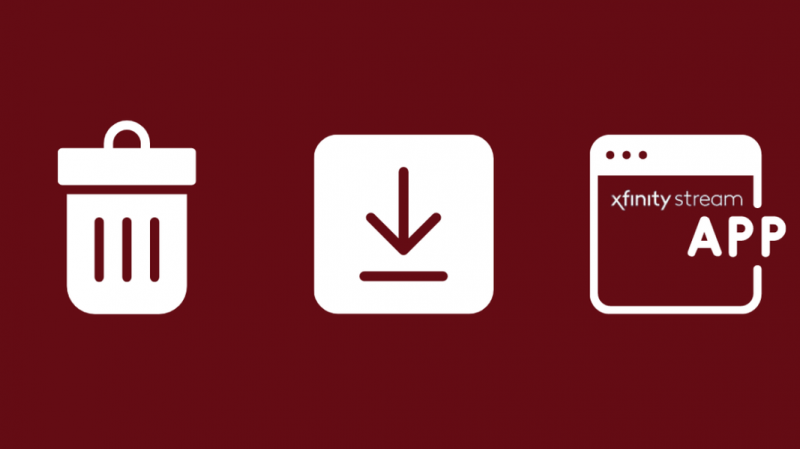
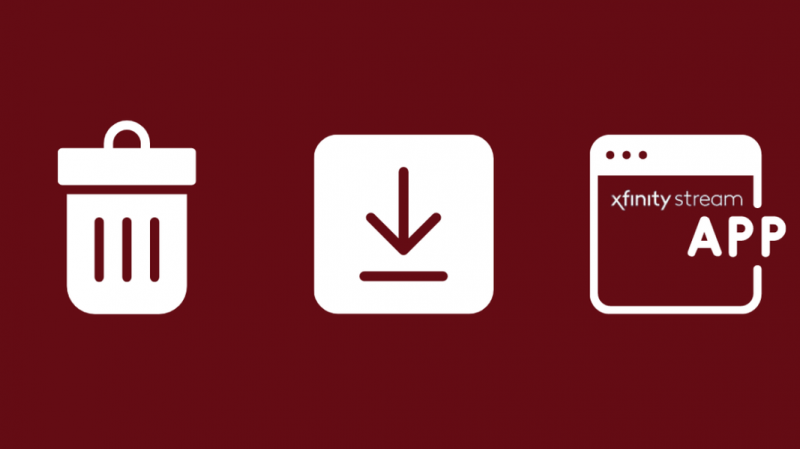
Jei srautas veikia gerai jūsų telefone, bet „Samsung TV Stream App“ vis dar turi problemų, galite naudoti televizoriaus nuotolinio valdymo pultą, kad naršytumėte ir pašalintumėte „Xfinity Stream Beta“ programą. Tada po kurio laiko įdiekite iš naujo.
Jei naudojate Xfinity dėžutės vartotoją ir jūsų Xfinity nuotolinio valdymo pultas neveikia , pabandykite užprogramuoti ir iš naujo nustatyti nuotolinio valdymo pultą.
Jei naudojate „Apple“ įrenginį, turėsite ištrinti ir iš naujo įdiegti programą, o ne išvalyti talpyklą, kaip minėta ankstesniame veiksme.
Štai ką galite padaryti:
- Pradiniame ekrane ilgai paspauskite programą, kol pasirodys X piktograma,
- Bakstelėkite jį ir pasirinkite Pašalinti programą,
- Atsidariusiame dialogo lange pasirinkite Ištrinti programą,
- Dabar atidarykite „App Store“,
- Paieškos juostoje įveskite Xfinity Stream App,
- Įsitikinkite, kad programa yra tinkamų kūrėjų ir yra naujausia,
- Bakstelėkite Gauti arba debesies piktogramą šalia programos, kad ją įdiegtumėte iš naujo
Patikrinkite, ar yra naujausių „Samsung“ programinės įrangos / programinės įrangos naujinių
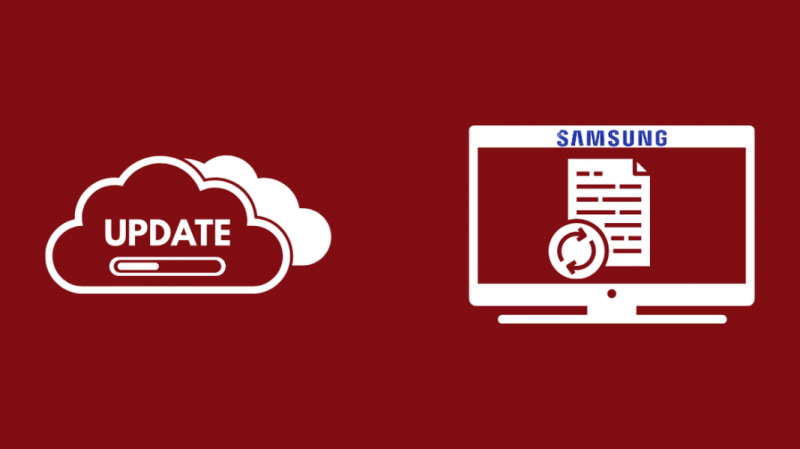
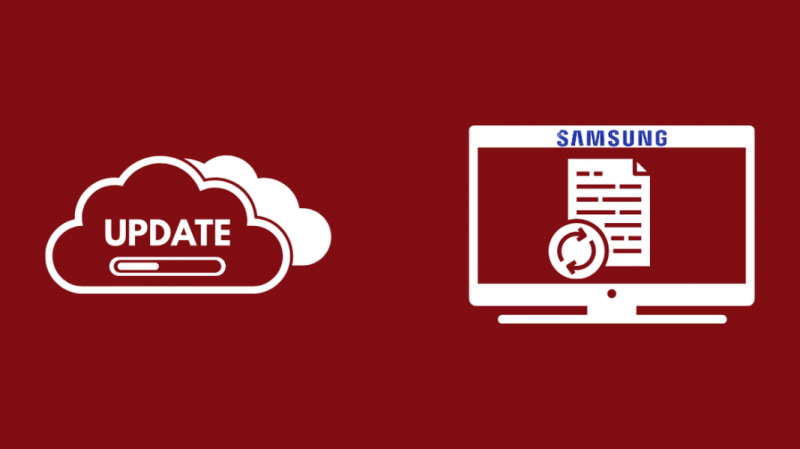
Kartais problemų gali kilti dėl nesuderinamos arba pasenusios „Samsung“ televizoriaus programinės įrangos ar programinės įrangos. Norėdami tai išspręsti, patikrinkite, ar nėra naujinimų, ir atsisiųskite juos.
Štai kaip tai galite padaryti:
- Pradiniame televizoriaus ekrane eikite į Nustatymų programą
- Slinkite ir pasirinkite parinktį „Palaikymas“.
- Pasirinkite programinės įrangos atnaujinimo parinktį
- Bakstelėkite Atnaujinti dabar
- Palaukite, kol atnaujinimai bus baigti.
Būtinai dar kartą sutikite su „Xfinity Stream“ programos sąlygomis
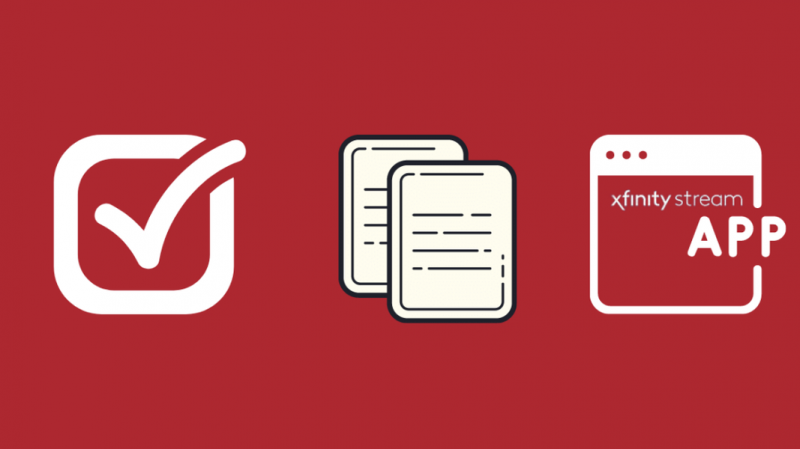
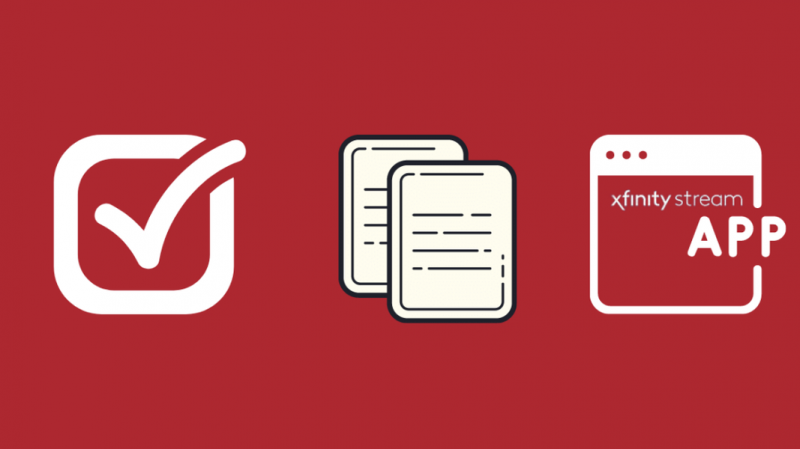
Ištrynę ir iš naujo įdiegę „Xfinity Stream App“ savo įrenginyje, vėl turėsite sutikti su paslaugų teikimo sąlygomis. Dar kartą įsitikinkite, kad tai darote, kad programa tinkamai veiktų.
Norėdami tai padaryti, atlikite toliau nurodytus veiksmus.
- Savo įrenginyje atidarykite programą „Xfinity Stream“.
- Įveskite paslaugos vartotojo ID ir slaptažodį
- Ekrane būsite paraginti sutikti su taisyklėmis ir nuostatomis
- Bakstelėkite pranešimą, kad perskaitytumėte sąlygas
- Bakstelėkite žymės langelį Taip, kad sutiktumėte su sąlygomis
Atsisiuntimo programa sugadinta
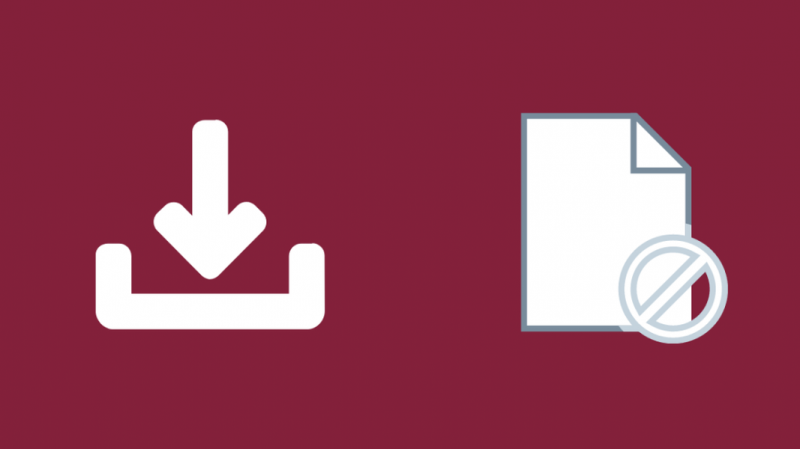
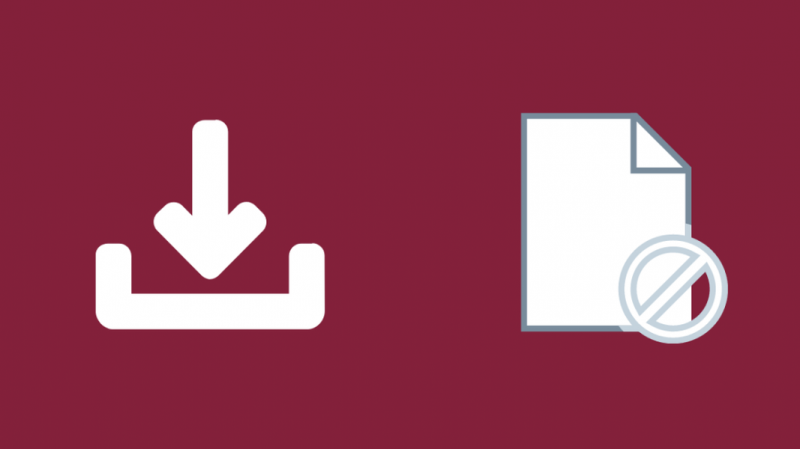
Dėl tinklo trikdžių ar kitos problemos atsisiuntimo failas programoje gali būti sugadintas. Tokiu atveju failas gali neatsidaryti arba paraginti pradėti tinkamą atkūrimo procesą. Jei manote, kad atsisiunčiamas failas sugadintas, galite jį ištrinti ir atsisiųsti dar kartą.
Įsitikinkite, kad tinklo ryšys yra stabilus, kad įrenginys galėtų palaikyti ryšį su internetu. Praradus interneto ryšį atsisiuntimo metu, failas gali išsigimti.
Susisiekite su „Xfinity“ klientų aptarnavimo tarnyba


Jei nė vienas iš sprendimų jums netinka, gali būti naudinga paskambinti „Xfinity“ klientų aptarnavimo tarnybai. Kartais dėl kai kurių reguliarių atnaujinimų programa gali neveikti kaip įprasta. Kreipdamiesi į klientų aptarnavimo tarnybą įsitikinkite, kad turite visus kredencialus, kad jie galėtų iš karto jums padėti, aiškiai išdėstytų problemą ir nieko nepaliktumėte.
Paskutinės mintys, kaip pataisyti „Xfinity Stream“ programą, kuri neveikia „Samsung“ televizoriuje
Naudodami šiuos sprendimus galite priversti savo Xfinity Stream programą pradėti dirbti per kelias sekundes. Užuot ištrynę ir iš naujo įdiegę programą, taip pat galite pabandyti priverstinai uždaryti programą ir vėl ją atidaryti; kartais tai iš naujo nustato ryšį ir programa pradeda veikti.
Be to, prieš išbandydami aukščiau paminėtus sprendimus, įsitikinkite, kad problemą sukelia jūsų „Xfinity“ programa, o ne tinklo ryšys. Pabandykite iš naujo paleisti „Wi-Fi“ maršruto parinktuvą arba prisijungti prie kito tinklo, kad nustatytumėte, ar kyla ryšio problemų. Be to, pabandykite naudoti Xfinity srautą kitame įrenginyje ir pažiūrėkite, ar jis veikia jame.
Jei norite išbandyti dar kelis sprendimus prieš susisiekdami su klientų palaikymo tarnyba, visada galite paskelbti savo problemą Xfinity forume (forum.xfinity.com) ir gauti patarimų iš kitų naudotojų bei sužinoti, kas jiems tinka, o kas ne.
Jei tikrai nenorite vėl susidurti su šiomis problemomis, galbūt norėsite panagrinėti geriausi televizoriai, veikiantys su Xfinity .
Taip pat galite mėgautis skaitymu:
- Ar „Samsung“ televizorius veikia su „HomeKit“? Kaip prisijungti
- „Xfinity Stream“ neveikia „Roku“: kaip pataisyti [2021]
- „Xfinity Stream“ programos garsas neveikia: kaip pataisyti [2021]
- Xfinity TV juodas ekranas su garsu: kaip pataisyti per kelias sekundes
- Kaip prijungti „Xfinity“ kabelių dėžę ir internetą [2021]
Dažnai užduodami klausimai
Kaip susigrąžinti „Xfinity“ programą „Samsung“ televizoriuje?
Eikite į „Samsung Smart Hub“ programų parduotuvę ir dar kartą atsisiųskite „Xfinity“ programą.
Kokiuose įrenginiuose veikia „Xfinity stream“?
Šiuo metu „Xfinity App“ veikia tik „Android“ ir „iOS“ įrenginiuose, kai kuriuose „Samsung“ televizoriuose, LG įrenginiuose, „Roku“ įrenginiuose ir „Amazon Fire TV“.
Kiek kainuoja programa „Xfinity Stream“?
Šiuo metu „Xfinity Stream App“ nėra papildomų mokesčių.
Kur galiu žiūrėti Xfinity srautą?
Galite užsiprenumeruoti „Xfinity TV“ ir žiūrėti „Xfinity“ srautą visuose palaikomuose įrenginiuose.
